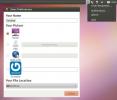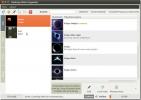3 nejlepší aplikace internetového rádia pro Linux
Pozemské rádio je na cestě ven a Internet Radio je na vzestupu. Stále více lidí poslouchá internetové rozhlasové stanice a aplikace internetového rádia, jako jsou Vyladit a iHeartRadio na mobilu z velké části daly druhý vítr.
V Linuxu je internetové rádio také velmi populární a většina hudebních přehrávačů má funkce pro naladění různých stanic. Kromě toho existuje také spousta specializovaných aplikací pro rádiový prohlížeč. Jaké jsou tedy nejlepší aplikace pro poslech Internetového rádia v systému Linux?
1. StreamTuner 2
Streamtuner 2 není sám o sobě rádiem. Místo toho je to rádiový prohlížeč. Po instalaci budete moci vytvářet oblíbené na různých stanicích, záložkách a podobně. Datové toky jsou zpracovávány prostřednictvím výchozího zvukového přehrávače v počítači se systémem Linux. Zde je návod, jak jej nainstalovat.
Ubuntu / Debian
wget http://milki.include-once.org/streamtuner2/streamtuner2-2.2.0.deb sudo dpkg -i streamtuner2-2.2.0.deb. sudo apt-get install -f
Arch Linux
Získejte Streamtuner 2 pro Arch Linux stažením a kompilací nejnovější verze softwaru od Arch Linux AUR.
Fedora / OpenSUSE
wget http://milki.include-once.org/streamtuner2/streamtuner2-2.2.0.rpm
Fedora: sudo dnf install streamtuner2-2.2.0.rpm
Suse: sudo zypper install streamtuner2-2.2.0.rpm
Jiné Linuxy
Stáhněte si zdrojový kód pro Streamtuner 2, zkompilujte ji a spusťte ji na jakékoli distribuci Linuxu!
Používání StreamTuner 2
Chcete-li zahájit poslech internetového rádia, otevřete Stream Tuner 2. Při prvním spuštění aplikace vyvolá konfigurační okno. Toto okno umožňuje uživateli definovat způsob přehrávání médií. Výchozí nastavení by neměl být žádný důvod, protože výchozí hodnoty jsou v pořádku. To znamená, že pokud jste při přehrávání zvukových datových proudů přes prohlížeč měli chyby, změňte je.
Poznámka: změňte příkaz pro přehrávání zvukového toku dvojitým kliknutím na jednotlivé textové oblasti. Pro dosažení nejlepších výsledků použijte „vlc“.

Stream Tuner 2 přichází s několika různými místy, ze kterých lze vysílat rozhlasové stanice. Zdroje zahrnují věci jako „Jamendo“, „TuneIn“, „ShoutCast“, „MyOggRadio“ a další. Chcete-li procházet jednotlivé kanály, nejprve klikněte na zdroj z postranního panelu. Například: Chcete-li poslouchat rozhlasovou stanici z vaší oblasti přes Stream Tuner 2, klikněte na TuneIn> Local a vyberte stanici.
Po nalezení stanice pomocí jednoho ze zdrojů na postranním panelu klikněte pravým tlačítkem na kanál a otevřete stream v audio přehrávači. Uložte stanici do oblíbených kliknutím pravým tlačítkem a poté vyberte „záložka“.
2. Rhythmbox
Ryhythmbox je výchozí hudební přehrávač pro mnoho různých linuxových distribucí a desktopových prostředí. Kromě skvělé práce se správou hudby, přehrávačů MP3 a chytrých telefonů má program také funkci, která umožňuje uživatelům poslouchat online rozhlasové stanice.
Ubuntu
sudo apt install rhythmbox
Debian
sudo apt-get install rhythmbox
Arch Linux
sudo pacman -S rhythmbox
Fedora
sudo dnf nainstalovat rhythmbox
OpenSUSE
sudo zypper install rhythmbox
Používání Rhythmboxu
Poslech internetového rádia v Rhythmboxu je docela přímočarý a řeší se přímo uvnitř samotného programu, místo aby jej poslal do VLC nebo jiného přehrávače médií v systému. V aplikaci Rhythmbox je hned po vybrání několik stanic. Chcete-li najít stanici, nejprve najděte postranní panel vlevo. Vyhledejte „Radio“ a klikněte na něj. Odtud se objeví několik rozhlasových stanic. Chcete-li si poslechnout jeden, jednoduše na něj klikněte a bude se hrát.

Chcete do velmi malé knihovny, kterou Rhythmbox nabízí, přidat další stanice? Nejprve najděte „Přidat“ a klikněte na něj. Do zobrazeného pole vložte adresu URL zvukového toku. Po vložení adresy URL klikněte znovu na „Přidat“ a přidejte ji do systému. Poté jej vyhledejte v prohlížeči kanálů a poslouchejte stanici. Odebrat jakoukoli rozhlasovou stanici kliknutím na ni pravým tlačítkem v prohlížeči a výběrem možnosti „odstranit“.
Poznámka: U některých operačních systémů Linux nebude Rythmbox ve výchozím nastavení přehrávat rozhlasové proudy. Budete muset nainstalovat rádiový plugin. Vyhledejte ve správci balíků svého operačního systému „rádiový plugin Rythmboc“ nebo něco podobného.
3. Clementine
Clementine je skvělý hudba správce a podporuje mnoho různých internetových služeb, jako jsou Spotify, Google Music, Subsonic, Last.fm a mnoho dalších. Z tohoto důvodu je Clementine skvělým kandidátem pro ty, kteří chtějí poslouchat proudy internetového rádia. Získejte to podle pokynů níže pro vaši distribuci.
Ubuntu
sudo apt install clementine
Debian
sudo apt-get install clementine
Arch Linux
sudo pacman -S klementin
Fedora
sudo dnf nainstalovat clementine
OpenSUSE
sudo zypper install clementine
Jiné Linuxy
Clementine je s největší pravděpodobností k dispozici pro vaši distribuci Linuxu prostřednictvím úložišť softwaru. Pokud tomu tak není, zvažte stažení této aplikace AppImage namísto. Jedná se o samostatnou, spustitelnou aplikaci, která se nemusí do instalace nainstalovat.
Pomocí Clementine
Poslech rádia na Clementine je trochu jiný než většina hudebních přehrávačů. Místo toho, aby měli uživatelé vyhrazenou rozhlasovou sekci, na kterou mohou uživatelé přejít, mají v sekci Internet různé zdroje rádia. Chcete-li poslouchat rádio, nejprve vyberte zdroj proudu. Clementine se dodává se zdroji internetového rádia, jako jsou: IceCast, Rockradio.com, SomaFM atd. Chcete-li poslouchat stanici, klikněte na znaménko + vedle zdroje. Pokud tak učiníte, odhalí různé kanály k poslechu. Klepnutím na kanál zahájíte streamování.

Kromě poslechu některých skladových rozhlasových stanic umožňuje Clementine uživatelům přidávat vlastní toky. Chcete-li přidat stream, přejděte do samého spodku „Internet“, klikněte pravým tlačítkem myši na „Vaše rádiové proudy“ a vyberte „přidat další stream“.
Vložte URL do streamu do pole a přidejte jej. Klepnutím pravým tlačítkem myši na libovolný stream jej odstraníte.
Vyhledávání
Poslední Příspěvky
Vytvářejte, připojujte, převádějte, šifrujte / dešifrujte, vypalujte obrázky DVD v Ubuntu
AcetoneISO je freeware pro Linux, který umožňuje vytvářet, připojov...
Poskytovatel usnadňuje přenos souborů v síti Linux
Dárce je jednoduchá stolní aplikace pro sdílení souborů pro uživate...
Spravujte svá alba Flickr offline v Ubuntu Linuxu pomocí stolního organizátoru Flickr
Desktop Flickr Organizer je aplikace založená na Linuxu, která sync...